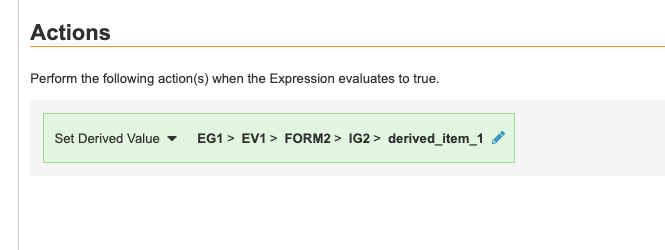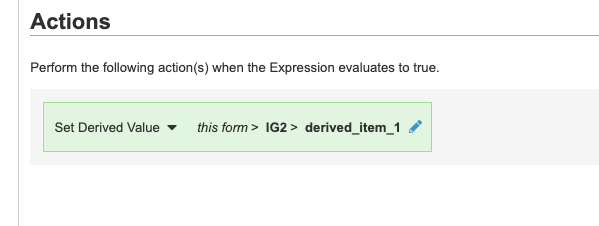교차 폼 도출
22R3 및 이후
교차 폼 도출을 사용하여 Vault는 Studio 드래그 앤 드롭 편집기에서 도출된 구성 요소를 폼에 추가하고 파생 값 설정 규칙을 생성할 때 사례집의 폼에서 값을 도출할 수 있습니다.
Vault는 아이템이 있는 형식의 상태에 관계없이 파생 아이템 값을 업데이트합니다. 파생 값은 폼이 제출되고, 잠기고, 프리즈되거나 서명된 경우에도 변경될 수 있고 파생 대상 폼을 다시 제출하지 않아도 자동으로 업데이트됩니다. 데이터 입력과 추출 모두에 표시되거나 표시되지 않도록 파생 아이템을 구성할 수 있습니다.
교차 형식 도출과 단일 폼 도출은 상호 배타적입니다. 기존 스터디에 아이템 값 설정 규칙이 있는 경우 해당 스터디를 교차 폼 도출로 수동 전환할 수 없습니다.
교차 폼 도출 활성화
필요에 따라 22R3 릴리스 이전에 생성된 스터디에서 교차 폼 도출을 활성화할 수 있습니다. 이 기능을 사용하려면 Vault 소유자 보안 프로필이 있어야 합니다.
아직 프로덕션에 게시되지 않은 스터디의 교차 폼 도출을 활성화하려면
- 개발 환경에서 모든 아이템 값 설정 규칙을 완전히 삭제합니다. 필요한 경우 Veeva 지원팀에 문의하십시오.
- 어드민(Admin) > 비즈니스 관리(Business Admin) > 스터디 구성(Study Configurations)으로 이동합니다.
- 스터디의 이름을 클릭하여 엽니다.
- 편집을 클릭합니다.
- 파생 버전에 대한 교차 형식을 선택합니다.
- 저장을 클릭합니다.
- Studio에서 파생 아이템을 추가하고 신규 또는 기존 파생 아이템의 표시 가시성을 설정합니다.
- 파생 값 설정 작업으로 규칙을 새로 생성합니다.
프로덕션에 게시된 스터디에서 교차 폼 도출을 활성화하려면
- 위의 절차에서 1~8단계를 수행합니다.
- 변경 내용을 프로덕션 환경에 배포합니다.
- 기존 사례집을 업그레이드하는 후향적 개정을 수행하여 교차 폼 도출을 사용합니다. 개정을 실행하지 않으면 아이템 값 설정(단일 폼 도출) 규칙에 의해 설정된 파생 값이 지워지지 않고 파생 값 설정 규칙이 이전 버전의 사례집에 적용되지 않습니다.
- 도구 > EDC 도구 > 규칙에서 파생 값 설정 규칙을 실행하여 기존 사례집에서 값을 설정합니다.
- 검토 계획 작업을 다시 실행하여 새 교차 폼 파생 아이템을 검토 없음으로 설정합니다.
단일 폼 도출에 사용되는 파생 아이템이 아이템 그룹에서 제거되면 해당 아이템에 있는 프로덕션 데이터가 영구적으로 삭제됩니다.
이를 피하려면 스터디를 제거하지 않고 교차 폼 도출로 전환한 후 단일 폼 도출에 사용되는 것과 동일한 파생 아이템을 사용해야 합니다. 단일 폼 도출에 사용되었던 기존 파생 아이템의 아이템 속성을 업데이트하는 것이 좋습니다. 스터디를 교차 폼 도출로 전환한 후 파생 아이템의 표시 가시성을 업데이트하고 파생 값 설정규칙을 새로 생성합니다. 파생 아이템 값은 새 규칙이 실행되면 업데이트됩니다.
교차 폼 도출로의 업그레이드는 지원되지만 지원되지 않는 변경이나 삭제는 여전히 소거형 변경으로 간주됩니다. 스터디에 소거형 변경을 임시로 허용하려면 Veeva 지원팀에 문의하십시오.
교차 폼 도출 구성
교차 폼 도출을 활용하려면 구성 요소 유형이 도출된 아이템을 생성하고, 폼에 추가하고, 파생 값 설정 규칙을 생성해야 합니다.
파생된 구성 요소 유형을 사용하려면
- Studio > 일정 > 드래그 앤 드롭 편집기로 이동합니다.
-
구성 요소 유형이 파생된 아이템을 생성합니다. 파생 아이템은 레이블 또는 폼 링크 아이템이 될 수 없습니다. 기본 데이터 형식은 텍스트입니다.
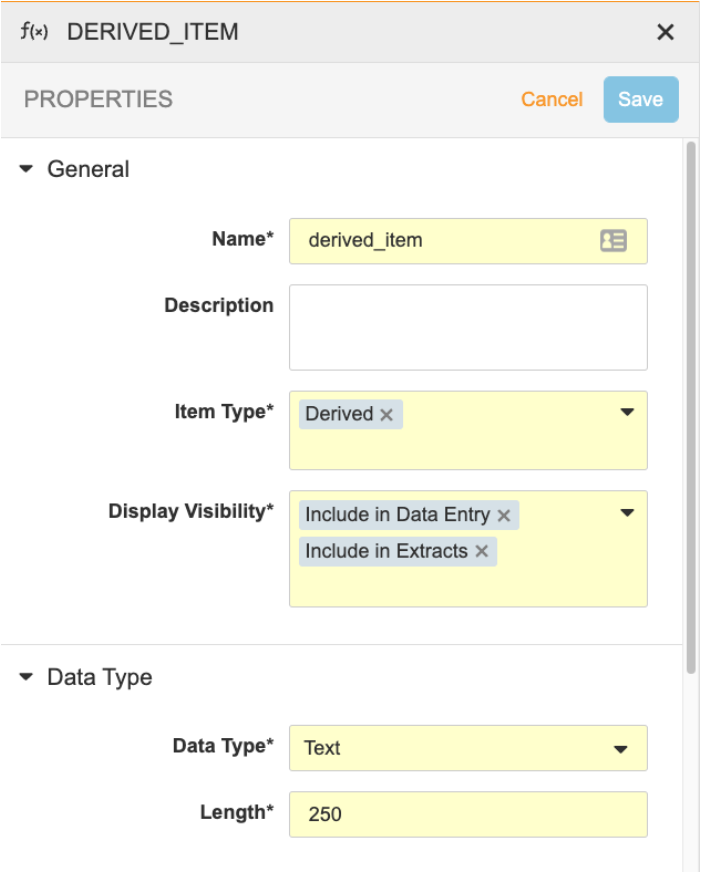
- 파생 아이템을 클릭하고 드래그하여 폼에 추가합니다.
- 파생 아이템을 클릭하여 속성 패널에 액세스합니다. 표시 가시성을 데이터 입력에 포함 및/또는 추출에 포함으로 설정합니다. 표시 가시성 옵션에 대한 자세한 내용은 아래를 참조하십시오.
파생 값 설정 규칙을 생성하려면
- Studio > 사용자 정의 규칙으로 이동하고 + 새 규칙을 클릭합니다.
- 필수 필드를 입력하고 표현식 필드의 수식 또는 식을 추가합니다. 표현식은 하나 이상의 폼을 참조할 수 있습니다. 반복 폼 또는 아이템 그룹의 값이 도출 결과를 설정하는 경우 일치하는 원본 인스턴스를 제출할 때마다 파생 값이 업데이트됩니다.
- 파생 값 설정을 작업 규칙으로 선택합니다. 파생 값 설정 규칙은 파생 유형 아이템에서만 작업을 수행할 수 있습니다. 쿼리 규칙, 대상자 상태 규칙 및 기타 규칙 유형은 파생 아이템을 지정할 수 없습니다.
- 작업 대상을 설정합니다. 파생 값 설정 규칙에 대한 작업 대상을 전체 또는 일부 정규화할 수 있습니다. 작업은 사례집의 아무 곳이나 지정할 수 있습니다.
- 저장을 클릭합니다.
교차 폼 도출은 반복 구성과 함께 사용할 수 있지만 대부분의 경우 다른 시퀀스 번호와 일치하는 많은 규칙이 필요합니다.
다른 규칙과 마찬가지로 파생 값 설정 규칙 작업의 @Form 식별자는 범위를 현재 폼에만 지정하고 해당 인스턴스에서만 값을 설정합니다. 파생 값 설정 규칙 작업의 정규화된 식별자는 일치하는 모든 인스턴스의 값을 설정합니다.
22R3 릴리스 이후에 생성된 모든 스터디는 교차 폼 도출을 사용합니다. 기존 스터디를 교차 폼 도출로 전환하려면 Veeva 지원팀에 문의하십시오.
파생 아이템이 절차의 스터디 참조 값으로 사용되고 아이템이 다른 폼의 원본 값에서 파생된 경우 대상 폼을 다시 제출하여 절차 모듈에 업데이트된 값을 표시해야 합니다.
표시 가시성
아래 표에서는 각 표시 가시성 옵션과 연결된 동작에 대해 자세히 설명합니다.
| 표시 가시성 | 포함된 경우 동작 | 미포함된 경우 동작 |
|---|---|---|
| 데이터 입력에 포함 |
|
|
| 추출에 포함 |
|
|
*이 동작은 표시 가시성이 "추출에 포함" 인 경우에만 해당됩니다. 표시 가시성이 "데이터 입력에 포함"과 "추출에 포함"으로 설정된 경우 포함된 동작이 미포함된 동작을 오버라이드합니다.
"추출에 포함"이 표시 가시성에 포함되지 않은 경우 파생 필드는 CDB 사용자에게 계속 표시됩니다.
예: 파생 값 설정 규칙
파생 값 설정 규칙 생성에 대한 자세한 내용은 아래 예시를 참조하십시오.
예시 1
#define VALUE1 $EG1.EV1.F1.IG1.ITEM1 #define VALUE2 $EG2.EV2.F2.IG2.ITEM2
VALUE1 + VALUE2
작업 식별자: $EG3.EV3.F3.IG3.ITEM3
이 예시에서 F1 또는 F2가 제출되면 작업 식별자에 대한 도출 결과가 생성됩니다. *F3(또는 작업 식별자의 다른 일부)이 반복되는 경우 모든 인스턴스의 파생 값이 설정됩니다. *표현식 식별자 중 하나가 반복되고 시퀀스 번호가 지정되지 않은 경우 규칙 범위를 반복 오브젝트 레벨로 설정해야 합니다. 예를 들어 EG1이 반복되는 경우 규칙 범위는 이벤트 그룹이여야 합니다. 그렇지 않으면 반복 식별자의 시퀀스 번호 또는 집계 식별자를 사용해야 합니다.
예시 2
#define VALUE1 @Form.IG1.ITEM1 #define VALUE2 @Form.IG2.ITEM2
VALUE1 + VALUE2
작업 식별자: @Form.IG3.ITEM3 규칙 세부 정보 폼: F1
이 예시는 단일 폼 도출이 작동하는 것과 동일한 방식으로 작동합니다. F1이 제출되면 도출 결과는 현재 폼에서만 설정됩니다.
예시 3
#define VALUE1 $EG1.EV1.F1.IG1.ITEM1 #define VALUE2 $EG2.EV2.F2.IG2.ITEM2
VALUE1 + VALUE2
작업 식별자: @Form.IG3.ITEM3 규칙 세부 정보 폼: F3
일정에 사용되는 경우 이 사용 사례 예시를 통해 특정 값을 특정 폼 정의(F3)에 표시해야 합니다. 파생 결과는 전역으로 생성됩니다.
예시 4
#define VALUE1 $EG1.EV1.F1.IG1.ITEM1 #define VALUE2 @Form.IG2.ITEM2
VALUE1 + VALUE2
작업 식별자: @Form.IG3.ITEM3 규칙 세부 정보 폼: F2
이 도출 예시는 F2 폼의 첫 번째 로드에 값을 표시할 수 없으므로 존재하는 F2 폼에서만 실행됩니다. 이는 도출 결과를 생성하기 전에 폼이 존재하고 제출되어야 하기 때문입니다. 각 F2 폼 인스턴스가 제출되면 도출 결과가 생성됩니다.
예시 5: 이월 값
#define HEIGHT $egSCR.evSCR.VS.igVS.HEIGHT
키
작업 식별자: @Form.igVS2.HEIGHT2 규칙 세부 정보 폼: VS2
이 도출 예시는 선별 HEIGHT 값을 사례집의 모든 VS2 인스턴스로 이월합니다.
점진적 표시 및 폼 링크
교차 폼 도출로 점진적 표시 및 폼 링크를 사용하는 경우 다음 포인트를 고려해야 합니다.
- 파생 아이템은 점진적 표시로 제어할 수 있지만 점진적 표시에 대한 제어 아이템으로 사용할 수 없습니다.
- 파생 아이템의 표시 가시성이 데이터 입력에 포함으로 설정되면 파생 아이템을 폼 링크의 표시 가시성으로 사용할 수 있습니다.
교차 폼 도출에 대한 자세한 내용은 규칙에 대한 팁 및 모범 사례를 참조하십시오.